Vienkārša un ātra Android sakņu rokasgrāmata

Pēc Android tālruņa saknes piekļuves iegūšanas jums ir pilnīga piekļuve sistēmai un varat palaist daudzu veidu lietotnes, kurām nepieciešama saknes piekļuve.
ADB nedarbojas vai neatpazīst jūsu ierīci operētājsistēmā Windows? Ja Android nevar izveidot savienojumu, izmantojot Android Debug Bridge (ADB) , šīs kļūdas novēršanai nepieciešamas tikai 3 vienkāršas darbības.
Šajā rakstā būs parādīts, kā atkal darbināt ADB.
Satura rādītājs
Dažreiz Android USB ierīce neizveido savienojumu ar Windows sistēmu. Neveiksmīgiem ADB savienojumiem parasti ir viens galvenais iemesls: ir ielādēts nederīgs Android USB draiveris. Diemžēl Windows neatvieglo nepareiza draivera noņemšanu.
Taču, pirms mēģināt novērst ADB savienojuma problēmas, vispirms mēģiniet restartēt ADB. ADB (Android Debug Bridge) ir tilts starp jūsu Android ierīci un Windows datoru, kas ļauj sūtīt komandas no datora uz ierīci. Ja ADB nedarbojas, vislabāk to restartēt. Lai to izdarītu, veiciet tālāk norādītās darbības.
1. Atveriet komandu uzvedni savā Windows datorā.
2. Ierakstiet “adb kill-server” un nospiediet taustiņu Enter .
3. Ierakstiet “adb start-server” un nospiediet taustiņu Enter .
4. Atkārtoti pievienojiet Android ierīci Windows datoram.
Tas restartēs ADB un ļaus jums savienot Android ierīci ar Windows datoru.
Problēmas, savienojot Android ierīci ar Windows datoru, izmantojot ADB, var rasties ierīces USB atkļūdošanas iestatījumu dēļ. Šis iestatījums ļauj ierīcei sazināties ar Windows datoru, izmantojot ADB. Lai pārliecinātos, ka USB atkļūdošana ir iespējota, veiciet tālāk norādītās darbības.
1. Savā Android ierīcē atveriet sadaļu Iestatījumi > Par tālruni .
2. 7 reizes pieskarieties vienumam “Versijas numurs” , lai iespējotu izstrādātāja opcijas.
3. Atgriezieties sadaļā Iestatījumi > Izstrādātāja opcijas. Pēc tam iespējojiet tālrunī USB atkļūdošanu, ja tā vēl nav iespējota.
4. Atkārtoti pievienojiet Android ierīci Windows datoram.
Ja tas bija problēmas cēlonis, ierīcei tagad vajadzētu būt iespējai izveidot savienojumu ar Windows datoru, izmantojot ADB.
Ja USB atkļūdošana ir iespējota, tā ļauj tieši piekļūt Android ierīces failu sistēmai no darbvirsmas. Ja USB atkļūdošana nav iespējota, varat mijiedarboties tikai ar tālruņa multivides krātuvi, piemēram, SD karti vai īpaši formatētām multivides mapēm.
Ja atbilstat prasībām, problēmu novēršana aizņems aptuveni 5 minūtes un veiks 3 pamata darbības:
1. Pievienojiet savu Android ierīci datoram, izmantojot USB, un noņemiet ADB draiveri. Pēc tam atvienojiet ierīci.
2. Palaidiet USB draiveru noņemšanas utilītu, piemēram, USBDeview, lai noņemtu visus nevajadzīgos Android draiverus.
3. Instalējiet universālos ADB draiverus.
Mēs apskatīsim katru soli pēc kārtas. Šeit ir programmatūra, kas jums būs nepieciešama:
Vispirms pievienojiet Android ierīci datoram, izmantojot USB. Šī darbība ļaus jūsu ierīcei parādīties Windows ierīču pārvaldniekā . Atveriet šo programmatūru, izvēlnē Sākt ierakstot Ierīču pārvaldnieks, lai to meklētu.

Pēc tam ierīču pārvaldniekā izdzēsiet pašlaik redzamo Android ADB draiveri. Lai dzēstu draiveri, ar peles labo pogu noklikšķiniet uz kategorijas, kurā atrodas jūsu tālrunis. Piemēram, tā varētu būt “Pārnēsājamās ierīces”, “LeMobile Android ierīce” vai kaut kas līdzīgs.
Zemāk redzēsiet Android Composite ADB Interface draiveri . Ar peles labo pogu noklikšķiniet uz tā, lai atvērtu konteksta izvēlni, un pēc tam atlasiet Atinstalēt ierīci.
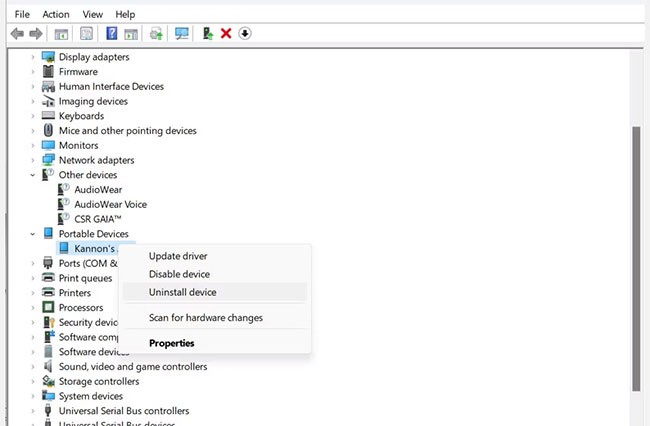
Pārliecinieties, vai ir atzīmēta izvēles rūtiņa Dzēst šīs ierīces draivera programmatūru . Tomēr dažreiz šī izvēles rūtiņa (īpaši operētājsistēmā Windows 11) nebūs pieejama.
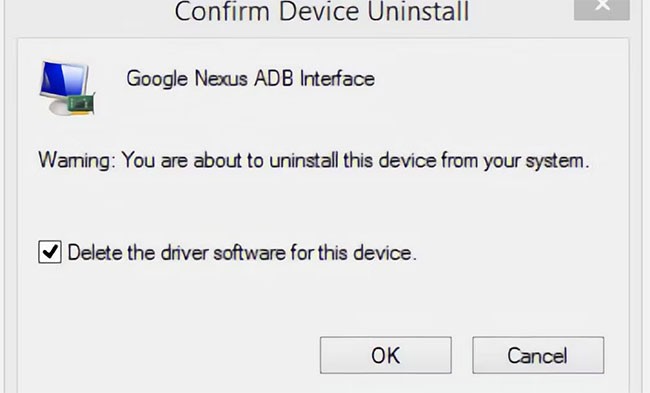
Tagad varat atvienot savu Android ierīci no datora. Tas novērsīs tā paša nesaderīgā draivera ielādi, kad atkārtoti pievienosiet Android ierīci. Lai gan draivera noņemšana tehniski nav nepieciešama, tā var identificēt draiveri, kas rada savienojuma problēmu, ja tas kaut kādā veidā pats pārinstalējas. Jūs vienmēr varat atkārtoti instalēt šo draiveri no ražotāja, ja izrādās, ka tas ir pareizais draiveris.
Nirsoft USBDeview utilīta ir pieejama kā zip fails. Tas nozīmē, ka fails ir jāatzip, taču tas nav jāinstalē. Vīrusu skenēšanas laikā utilīta var tikt parādīta kā ļaunprogrammatūra, taču esiet droši, tā ir droša.
Pēc faila izvilkšanas atveriet izvilkto mapi un palaidiet tajā esošo izpildāmo failu. USBDeview parāda kopējo datorā instalēto USB draiveru skaitu — gan pievienoto, gan atvienoto.
Meklējiet krāsaino statusa indikatoru USBDeview loga kreisajā malā. Ir 4 krāsas. Katra no tām apzīmē atšķirīgu statusu:
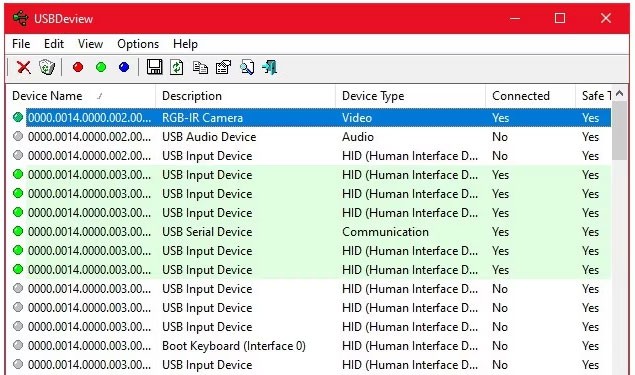
Tagad izdzēsiet visus pelēkos vienumus, kuru nosaukumā ir vārdi “Google”, “Linux”, “ADB” vai “Android” . Ja jūtaties īpaši piesardzīgi, izdzēsiet visus vienumus, kas nav zaļā krāsā.
Ierīces draivera dzēšana nozīmē, ka, ja vēlaties to vēlreiz izmantot, šīs USB ierīces draiveris būs jāinstalē atkārtoti. Par laimi, vairumā gadījumu Windows instalē USB ierīces automātiski, tāpēc ierakstu dzēšana šeit nav bīstama.
Universālie ADB draiveri darbojas visās Android ierīcēs. Draiveru pakotnes instalēšana automātiski atlasīs atbilstošo draiveri, lai Windows atpazītu jūsu tālruni, izmantojot ADB saskarni.
Pēc izvēles: manuāli instalējiet USB ADB draiveri
Lai veiktu manuālu instalēšanu, vispirms palaidiet iepriekš lejupielādēto Universal ABD Driver izpildfaila pakotni, kas instalēs draiveri jūsu datorā.
Otrkārt, pievienojiet Android ierīci datoram, izmantojot USB. Tiks ielādēti pareizie USB draiveri. To var pārbaudīt, atverot ierīču pārvaldnieku operētājsistēmā Windows. Ja ir norādīti citi draiveri nekā tie, ko redzējāt pirmajā darbībā, iespējams, ka tagad ir ielādēti pareizie USB draiveri.
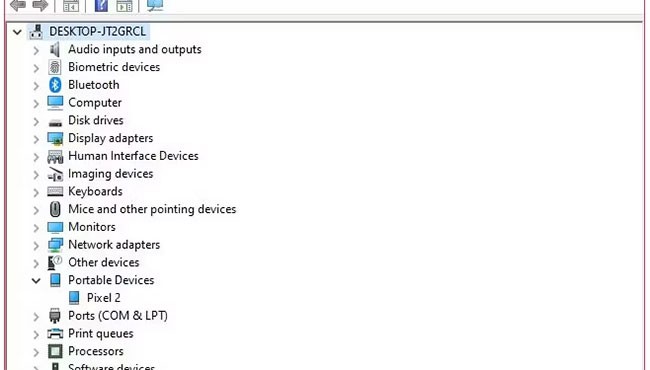
Ierīču pārvaldniekā atrodiet jauno ADB/USB draiveri. Visticamāk, tas būs norādīts zem tālruņa nosaukuma sadaļā “ Pārnēsājamās ierīces” , taču Android ierīces ierīču pārvaldniekā var tikt parādītas dažādās vietās. Pirms savējās ierīces atrašanas ierīču pārvaldniekā ir jāpārbauda katrs iespējamais ierīces veids (piemēram, Android tālrunis vai Samsung).
Ja to nevarat atrast, dažreiz papildu darbības var būt jāpārbauda Android ierīces nolaižamajā paziņojumu atvilktnē. Tas ļauj atļaut konkrētam datoram izveidot savienojumu ar jūsu ierīci citiem mērķiem, nevis uzlādei.
Kad esat to atradis, ar peles labo pogu noklikšķiniet uz ierīces un atlasiet Atjaunināt draiveri. Iegūtajā izvēlnē atlasiet Pārlūkot draivera programmatūru manā datorā > Ļaut man izvēlēties no ierīču draiveru saraksta manā datorā .
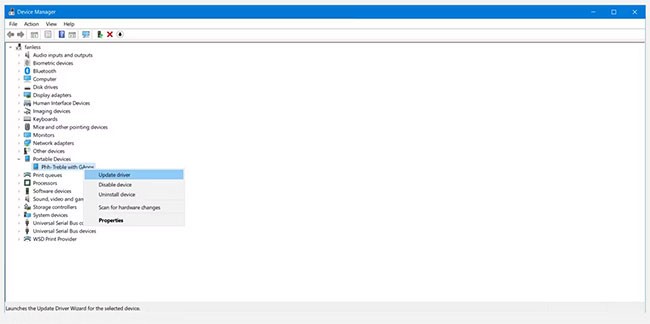
Šeit redzēsiet saderīgu draiveru sarakstu. Atlasiet vienu no tiem (sākot no augšas, tam vajadzētu darboties). Ja tas nedarbojas, atkārtojiet procesu, skatoties sarakstā uz leju, lai atrastu citu saderīgu draiveri.
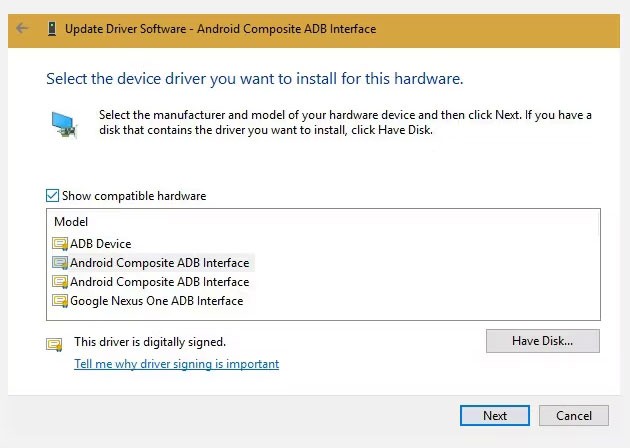
Instalējiet Universal ABD draivera alternatīvu
Ja, izmantojot iepriekš minēto metodi, nevarat instalēt pareizo draiveri, tas jādara manuāli. Par laimi, Windows ierīču pārvaldnieks ļauj atlasīt draiveri no datora, nevis pārlūkot sarakstu.
Tā vietā, lai iepriekšējā darbībā atlasītu Ļaut man izvēlēties no ierīču draiveru saraksta manā datorā , noklikšķiniet uz pogas Pārlūkot un atrodiet mapi, kurā manuāli instalējāt universālo ADB draiveri.
Atrašanās vietai failu pārlūkā vajadzētu izskatīties šādi:
C:\Program Files (x86)\ClockworkMod\Universal Adb Drivers\Ja mape tur nav redzama, iespējams, tā būs jāmeklē. Kad esat izvēlējies pareizo atrašanās vietu, nospiediet Tālāk , un Windows instalēs draiverus. Turpmāk, ikreiz, kad pievienosiet Android ierīci ar iespējotu ADB, tiks ielādēti universālie ADB draiveri, nevis tie, kas nedarbojas.
Visbeidzot, restartējiet datoru un mēģiniet vēlreiz izveidot savienojumu, izmantojot ADB. Šajā brīdī jums vajadzētu būt veiksmīgam.
Ja joprojām nevarat izveidot savienojumu ar ADB, ierīcei var būt dziļāka problēma — vai nu programmaparatūras, vai aparatūras līmenī. Bieži sastopamas aparatūras problēmas ir šādas:
Ir daudz iespējamu iemeslu, kāpēc jūsu ierīce atsakās izveidot savienojumu, izmantojot ADB. Izmēģiniet dažādus kabeļus un portus datorā, lai novērstu problēmu. WebTech360 rokasgrāmatā par Android tālruņa neuzlādēšanās novēršanu ir sniegti daži padomi, kas var palīdzēt arī slikta savienojuma gadījumā.
Daži cilvēki, kas izmanto gan Mac, gan Android, mēģina koplietot savu interneta savienojumu, izmantojot USB saskarni un lietotni EasyTether. Tomēr tas nav ieteicams. Lietotne ir maksas, un ir pieejamas bezmaksas metodes, kas ir labākas un vieglāk lietojamas. Lai uzzinātu vairāk par labākām iespējām, skatiet mūsu ceļvedi par USB piesaisti Android ierīcēm .
Piemēram, jaunākās Android versijās Google piedāvā iebūvētu Bluetooth un USB piesaisti. Ja jūsu tālrunim ir divu antenu dizains, varat pat izveidot tīklāju, izmantojot Wi-Fi savienojumu.
Ja EasyTether (vai jebkura cita USB piesaistes lietotne) neizdodas, labākais veids, kā to novērst, ir mēģināt atrast pareizo draiveri, kā aprakstīts iepriekš. Tas nozīmē atrast nepareizo ADB draiveri, ko instalēja Windows, un aizstāt to ar darbojošos.
Tā kā tas var prasīt papildu problēmu novēršanas darbības, šajā rakstā šīs lietotnes ir ieteicamas tikai vecākām Android ierīcēm.
Tagad jūs zināt, ko darīt, ja ADB nedarbojas. Šī problemātiskā Android USB draivera noņemšanas un vispārīgā ADB draivera pakotnes instalēšanas metode darbojas visās Android ierīcēs, kuras esam testējuši.
Ir dīvaini, ka Google nekad nav izlaidis universālu ADB draiveri Android ierīcēm, neskatoties uz problēmām, ar kurām daudzi lietotāji joprojām saskaras. Par laimi, panākt, lai ADB darbotos ar Windows 7, 8, 10 un 11, ir vienkārši: vienkārši noņemiet nepareizos draiverus un instalējiet pareizos.
Pēc Android tālruņa saknes piekļuves iegūšanas jums ir pilnīga piekļuve sistēmai un varat palaist daudzu veidu lietotnes, kurām nepieciešama saknes piekļuve.
Android tālruņa pogas nav paredzētas tikai skaļuma regulēšanai vai ekrāna aktivizēšanai. Ar dažām vienkāršām izmaiņām tās var kļūt par īsinājumtaustiņiem ātrai fotoattēla uzņemšanai, dziesmu izlaišanai, lietotņu palaišanai vai pat ārkārtas funkciju aktivizēšanai.
Ja atstājāt klēpjdatoru darbā un jums steidzami jānosūta ziņojums priekšniekam, ko jums vajadzētu darīt? Izmantojiet savu viedtālruni. Vēl sarežģītāk — pārvērtiet savu tālruni par datoru, lai vieglāk veiktu vairākus uzdevumus vienlaikus.
Android 16 ir bloķēšanas ekrāna logrīki, lai jūs varētu mainīt bloķēšanas ekrānu pēc savas patikas, padarot bloķēšanas ekrānu daudz noderīgāku.
Android režīms “Attēls attēlā” palīdzēs samazināt video izmēru un skatīties to attēla attēlā režīmā, skatoties video citā saskarnē, lai jūs varētu darīt citas lietas.
Video rediģēšana operētājsistēmā Android kļūs vienkārša, pateicoties labākajām video rediģēšanas lietotnēm un programmatūrai, ko mēs uzskaitām šajā rakstā. Pārliecinieties, ka jums būs skaisti, maģiski un eleganti fotoattēli, ko kopīgot ar draugiem Facebook vai Instagram.
Android Debug Bridge (ADB) ir jaudīgs un daudzpusīgs rīks, kas ļauj veikt daudzas darbības, piemēram, atrast žurnālus, instalēt un atinstalēt lietotnes, pārsūtīt failus, root un flash pielāgotas ROM, kā arī izveidot ierīču dublējumkopijas.
Ar automātisko lietojumprogrammu klikšķināšanu. Jums nebūs daudz jādara, spēlējot spēles, izmantojot lietojumprogrammas vai veicot ierīcē pieejamos uzdevumus.
Lai gan nav brīnumlīdzekļa, nelielas izmaiņas ierīces uzlādes, lietošanas un glabāšanas veidā var būtiski palēnināt akumulatora nodilumu.
Tālrunis, ko daudzi cilvēki šobrīd iecienījuši, ir OnePlus 13, jo papildus izcilai aparatūrai tam ir arī funkcija, kas pastāv jau gadu desmitiem: infrasarkanais sensors (IR Blaster).
Google Play ir ērts, drošs un labi darbojas lielākajai daļai cilvēku. Taču ir vesela pasaule alternatīvu lietotņu veikalu — daži piedāvā atvērtību, citi piešķir prioritāti privātumam, bet citi ir vienkārši jautra pārmaiņa par laika pavadīšanu.
TWRP ļauj lietotājiem saglabāt, instalēt, dublēt un atjaunot programmaparatūru savās ierīcēs, neuztraucoties par ierīces stāvokļa ietekmēšanu, veicot sakņošanu, mirgošanu vai instalējot jaunu programmaparatūru Android ierīcēs.
Ja domājat, ka labi pazīstat savu Galaxy ierīci, Good Lock parādīs, cik daudz vairāk tā spēj.
Lielākā daļa no mums izturas pret sava viedtālruņa uzlādes portu tā, it kā tā vienīgais uzdevums būtu uzturēt akumulatoru. Taču šī mazā pieslēgvieta ir daudz jaudīgāka, nekā varētu šķist.
Ja esat noguris no vispārīgiem padomiem, kas nekad nedarbojas, šeit ir daži, kas nemanāmi maina jūsu fotografēšanas veidu.
Lielākā daļa bērnu dod priekšroku spēlēties, nevis mācīties. Tomēr šīs mobilās spēles, kas ir gan izglītojošas, gan izklaidējošas, patiks maziem bērniem.
Apskati digitālo labsajūtu savā Samsung tālrunī, lai redzētu, cik daudz laika dienas laikā pavadi pie tālruņa!
Viltus zvanu lietotne palīdz jums izveidot zvanus no sava tālruņa, lai izvairītos no neērtām, nevēlamām situācijām.
Ja patiešām vēlaties aizsargāt savu tālruni, ir pienācis laiks sākt to bloķēt, lai novērstu zādzības, kā arī pasargātu to no uzlaušanas un krāpniecības.
Samsung tālruņa USB ports ir paredzēts ne tikai uzlādei. Sākot ar tālruņa pārvēršanu par galda datoru un beidzot ar citu ierīču barošanu, šīs mazpazīstamās lietotnes mainīs jūsu ierīces lietošanas veidu.
Pēc Android tālruņa saknes piekļuves iegūšanas jums ir pilnīga piekļuve sistēmai un varat palaist daudzu veidu lietotnes, kurām nepieciešama saknes piekļuve.
Android tālruņa pogas nav paredzētas tikai skaļuma regulēšanai vai ekrāna aktivizēšanai. Ar dažām vienkāršām izmaiņām tās var kļūt par īsinājumtaustiņiem ātrai fotoattēla uzņemšanai, dziesmu izlaišanai, lietotņu palaišanai vai pat ārkārtas funkciju aktivizēšanai.
Ja atstājāt klēpjdatoru darbā un jums steidzami jānosūta ziņojums priekšniekam, ko jums vajadzētu darīt? Izmantojiet savu viedtālruni. Vēl sarežģītāk — pārvērtiet savu tālruni par datoru, lai vieglāk veiktu vairākus uzdevumus vienlaikus.
Android 16 ir bloķēšanas ekrāna logrīki, lai jūs varētu mainīt bloķēšanas ekrānu pēc savas patikas, padarot bloķēšanas ekrānu daudz noderīgāku.
Android režīms “Attēls attēlā” palīdzēs samazināt video izmēru un skatīties to attēla attēlā režīmā, skatoties video citā saskarnē, lai jūs varētu darīt citas lietas.
Video rediģēšana operētājsistēmā Android kļūs vienkārša, pateicoties labākajām video rediģēšanas lietotnēm un programmatūrai, ko mēs uzskaitām šajā rakstā. Pārliecinieties, ka jums būs skaisti, maģiski un eleganti fotoattēli, ko kopīgot ar draugiem Facebook vai Instagram.
Android Debug Bridge (ADB) ir jaudīgs un daudzpusīgs rīks, kas ļauj veikt daudzas darbības, piemēram, atrast žurnālus, instalēt un atinstalēt lietotnes, pārsūtīt failus, root un flash pielāgotas ROM, kā arī izveidot ierīču dublējumkopijas.
Ar automātisko lietojumprogrammu klikšķināšanu. Jums nebūs daudz jādara, spēlējot spēles, izmantojot lietojumprogrammas vai veicot ierīcē pieejamos uzdevumus.
Lai gan nav brīnumlīdzekļa, nelielas izmaiņas ierīces uzlādes, lietošanas un glabāšanas veidā var būtiski palēnināt akumulatora nodilumu.
Tālrunis, ko daudzi cilvēki šobrīd iecienījuši, ir OnePlus 13, jo papildus izcilai aparatūrai tam ir arī funkcija, kas pastāv jau gadu desmitiem: infrasarkanais sensors (IR Blaster).
















